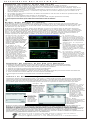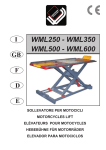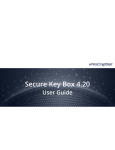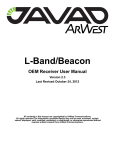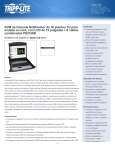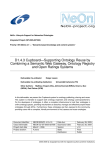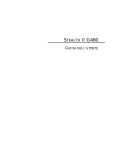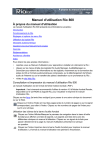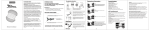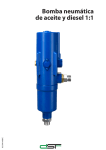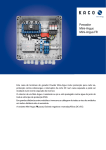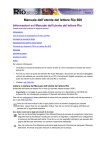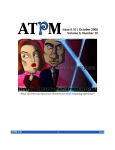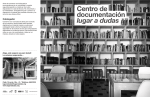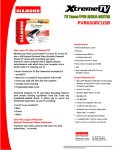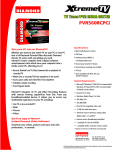Download Guía para Empezar - Instructions Manuals
Transcript
Funciones Avanzadas • 64MB de memoria incorporada, ampliable mediante tarjetas flash extraíbles (actualmente de 16MB o 32MB) • Soporta Windows 98 (PC) y Macintosh OS 8.6 (iMac, G3) • Puerto USB para transferencias más rápidas • Diseño sin omisión; sin partes móviles • Características de marcado automático de posiciones en una pista • Se incluye software de audio RioPort para codificar, gestionar y reproducir archivos digitales de audio • Software Audible Manager 2.0 para contenido de audio hablado (sólo Windows 98) • Seguridad MetaTrust «lista» (sólo Windows 98) • Firmware actualizable para futuras compatibilidades • Utiliza una bateria simple AA para hasta 13 horas de reproducción Guía para Empezar para Windows® 98 y Macintosh® OS 8.6 • Funciones avanzadas • Contenido y especificaciones • Conexión de Rio 500 • Instalación del Software C o n t e n i d o y e s CONTENIDO • • • • • DEL p e c i f i c a c i o n e KIT RIO • Software incluido en el CD-ROM - RioPort Audio Manager 2.0 (Win 98) - RioPort SoundJam MP de C&G (Mac) - Audible Manager 2.0 (Win 98) - Sonic Foundry Acid Style (Win 98) - Muestras .MP3 de RioPort Reproductor Rio 500 Estuche de transporte Batería AA Auriculares Cable USB (Universal Serial Bus) Especificaciones Macintosh PC • Microsoft Windows 98 • Pentium 133 o superior • 16MB de memoria RAM • Puerto USB (1.0 o superior) • Lector de CD-ROM C o n A NTES e x i ó n d e R i o • • • • 5 Mac OS (8.6 o superior) iMac o sistema G3 Puerto USB (1.0 o superior) Lector de CD-ROM 0 0 DE EMPEZAR Rio ha sido diseñado para conectarse fácilmente a un PC o Mac y transferir archivos digitales de audio. Antes de pasar a disfrutar del sonido digital con Rio 500, primero deberá conectarlo al puerto USB del ordenador e instalar el software correspondiente. Conexión del hardware de RIO 500 Rio 500 emplea el puerto USB del ordenador para transferir archivos digitales de audio. Para configurar Rio 500 para transferencias de ficheros de audio deberá conectar el cable USB (que se suministra) al puerto USB del ordenador. Deberá asegurarse de tener instalados en el ordenador los controladores de USB apropiados (consulte la guía del usuario para la correcta instalación de controladores USB). Algunos sistemas no soportan USB de forma adecuada; consulte la guía del hardware del ordenador para la correcta instalación de controladores USB. 1. Localice el puerto USB del ordenador (puede que tenga que consultar la guía del hardware de su ordenador) 2. Conecte el cabo más grande del cable USB que se suministra al puerto USB y el más pequeño a Rio 500. 3. Encienda el dispositivio Rio 500. 4. Ahora puede instalar y ejecutar el software de Rio (vea la sección Instalación del Software). Rio 500 tiene que estar encendido para poder comunicarse con el PC o Mac. H ARDWARE DE R IO 500 Auriculares Conecte aquí los auriculares para salida estéreo. Marca Marcación automática para contenidos de audio. Para crear una marca mantenga presionado el botón durante dos segundos. Se usa también para editar marcas. EN RESUMEN Interruptor de apagado/espera/encendido Posición apagado – Rio 500 está apagado Posición de espera – Bloquea las funciones de todos los botones Posición de encendido – Rio 500 encendido y todos los botones operativos Pantalla luminosa LCD Muestra canción/título de libro, artista, tiempo y más. Botón de reproducción/pausa Presionar una vez para oír la canción actual.Pone en pausa y reanuda la reproducción en la última posición. Presione para usar como despertador (si está en modo dormir). Botón de avance rápido Avanza hasta la siguiente pista en modo parada o reproducción. Para realizar una búsqueda en la pista actual mediante el avance rápido, mantenga presionado el botón. Botón de rebobinado Retrocede hasta la pista anterior en modo parada o reproducción. Para realizar una búsqueda en la pista actual mediante el rebobinado, mantenga presionado el botón. Ranura de tarjeta para memoria flash La tarjeta de memoria flash extraíble (se vende por separado) permite ampliar la memoria base de Rio 500. Inserte la tarjeta presionando hasta que haga clic. Para extraerla, presiónela nuevamente. Examinar Conmuta entre vistas de carpetas, pistas y marcas. Para crear una lista de programa mantenga presionado el botón durante dos segundos. Jo g - Ke y Interfaz de botones y desplazamiento para carpetas, pistas, marcas, volumen y controles EQ. Desplácese para elegir y presione para seleccionar. También usado para editar listas de programa. Conector para puerto USB Sirve para conectar Rio 500 al ordenador mediante el cable suministrado. USB facilita la rápida transferencia de archivos. Botón de parada Detiene la reproducción. Mantenga presionado durante dos segundos para poner a Rio 500 en modo dormir. s I n s t a l a c i ó n d e l S o f t w a r e Instalación del software de Rio 500 para PC La instalación del software de RioPort Audio Manager es rápida y sencilla. Para instalar el software: 1. Encienda el ordenador. Después de que haya arrancado, introduzca el CD de instalación de Rio. El programa de instalación de Rio deberá arrancar automáticamente si su ordenador tiene activada la opción «autoplay». Haga clic en Install (Instalar) en la pantalla de bienvenida. Si el programa de instalación no arrancara automáticamente, haga clic en Mi PC y luego en el icono asignado al lector de CD (usualmente con la letra D). A continuación, haga doble clic en el archivo Setup.exe (que se encuentra en el directorio \Rioport del CD). 2. Se le pedirá que seleccione un directorio de destino. Recomendamos usar las rutas de directorio predeterminadas. Haga clic en Next (Siguiente). 3. Haga clic en Next (Siguiente) para proceder con la instalación. 4. Haga clic en Finish (Terminar) cuando aparezca la pantalla Install Complete (Instalación terminada). Y ahora es el momento de empezar a disfrutar del fascinante mundo de RioPort. Para registrar el software, es necesario tener conectado Rio 500 al ordenador. RioPort Audio Manager en resumen Audio Manager de RioPort es la aplicación de software más potente e intuitiva del mundo que se ha desarrollado para gestionar contenidos y reproductores de audio digital desde el escritorio de un PC. Audio Manager de RioPort ofrece cuatro de las herramientas de software más comúnmente usadas, necesarias para gestionar contenidos de audio digital en una sola aplicación muy fácil de usar. A diferencia de aplicaciones similares, RioPort Audio Manager se basa en una potente base de datos para almacenar y organizar la música y las pistas de audio. Esta base de datos (jukebox) es un método simple para copiar y organizar toda una colección de CD en formato MP3 o en el nuevo formato WMA de Microsoft y almacenar estos archivos en el disco duro del PC o en otro dispositivo. RioPort Audio Manager también incorpora un explorador web que puede personalizarse para buscar y transferir audio digital desde la web. Lo mejor de todo es que la aplicación transfiere los archivos favoritos a cualquier reproductor de audio digital compatible con RioPort, incluyendo Rio PMP300 o Rio 500. La conexión web El administrador del jukebox y las listas de reproducción Un editor sencillo de listas de reproducción que le permite buscar una colección completa de audio en el jukebox del PC o dispositivos externos de almacenamiento y crear listas o álbumes personalizados. Se incluye un explorador web que brinda un fácil acceso a RioPort.com, haciendo muy sencilla la búsqueda y transferencia de las pistas de audio favoritas, desde la web directamente al jukebox. Administrador de dispositivos periféricos La grabadora de CD Podrá grabar CD de audio y almacenar las pistas resultantes ya sea en formato MP3 o en el nuevo formato de Microsoft WMA. El resultado es un jukebox personalizado con las pistas favoritas en una base de datos fácil de administrar para reproducirlas desde el escritorio o desde un sistema compatible con Rio. Base de datos fácil de administrar, para reproducciones desde el escritorio o desde un sistema compatible con RioPort. RioPort Audio Manager Un inmejorable método para exportar los contenidos favoritos a cualquier dispositivo compatible con RioPort; basta con elegir la pista que desea exportar desde el jukebox y presionar la opción de copia. El reproductor minimizado Si ya ha terminado el trabajo y ahora desea escuchar audio en el PC, elija una lista de reproducción o un álbum y minimice el reproductor para que encaje perfectamente en el escritorio, y, a disfrutar. El reproductor minimizado Instalación del software de Rio 500 para Macintosh La instalación de la aplicación RioPort SoundJam MP de C&G es rápida y sencilla. Para instalar el software: 1. Introduzca el CD de instalación de Rio en el lector de CD-ROM y haga clic en el icono RioPort SoundJam. 2. Haga doble clic en el icono ”SoundJam MP Installer” para arrancar el instalador. 3. Haga clic en Continue (Continuar) para pasar de largo la pantalla splash. 4. Haga clic en Install (Instalar) SoundJam MP en el volumen indicado. 5. Una vez finalizada la instalación y después de hacer clic en Quit (Salir), estará listo para arrancar RioPort SoundJam MP. 6. Inicie SoundJam MP haciendo doble clic en el icono RioPort SoundJam MP. Para registrar el software, es necesario tener conectado Rio 500 al Mac. Software de RioPort SoundJam MP en resumen Presentación de RioPort SoundJam MP de C&G, un reproductor y codificador MP3 para Mac. SoundJam MP convierte rápidamente música en MP3 de calidad digital desde CD, AIFF, QuickTime™ y formatos WAV. SoundJam MP aprovecha todas las ventajas de la alta compresión del formato MP3, permitiéndole comprimir una colección de música manteniendo, al mismo tiempo, la calidad digital. Gracias a la compresión MP3 podrá coleccionar en un jukebox en el Mac toda la música que desee. SoundJam MP Pantalla principal Si ya ha terminado el trabajo y ahora desea escuchar audio en el Mac, reproduzca los archivos de música favoritos desde una lista de reproducción o desde un CD. Convertidor Podrá grabar CD de audio y guardar pistas en formato .MP3 para ser transferidas y reproducidas en Rio 500. SoundJam MPConnection Manager Mediante el empleo de Connection Manager puede conectarse y exportar audio al dispositivo RioPort. Para ello basta con elegir una pista o lista de reproducciones seleccionando ”Add...” («Agregar...») o bien arrastrando la pista deseada hasta la ventana de visualización. Master Playlist Se trata de un editor muy sencillo para buscar en la colección de audio almacenada en Mac y crear listas de reproducción personalizadas. RioPort es una marca registrada de RioPort.com, Inc. Audible.com y AudibleReady son marcas registradas de Audible.com, Inc. Windows es una marca registrada de Microsoft Corporation. InterTrust es la marca registrada de InterTrust Technologies Corporation y el logotipo de InterTrust, MetaTrust y MetaTrust Utility son marcas comerciales de InterTrust Technologies Corporation que pueden o no usarse en determinadas jurisdicciones. Todas las demás marcas o nombres de producto son marcas comerciales o marcas registradas de sus respectivas empresas u organizaciones. La duplicación y distribución no autorizadas de cualquier grabación transferida desde Internet o hecha desde un CD es una violación de la ley de copyright y de tratados internacionales. Todos los derechos reservados. Diamond y RioPort.com se reservan el derecho a cambiar las especificaciones sin previo aviso. Copyright 1999 Diamond Multimedia, Ltd. P/N 52260010-001 ¿Necesita más ayuda en relación a Rio 500? Consulte la ayuda en línea del software. Para recibir soporte o información sobre FAQ, envíe un email a [email protected] o visite www.diamondmm.co.uk o www.diamondmm.fr.